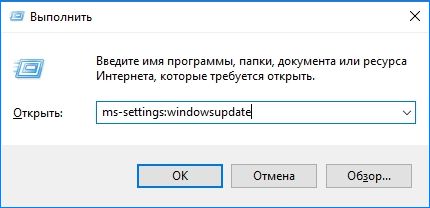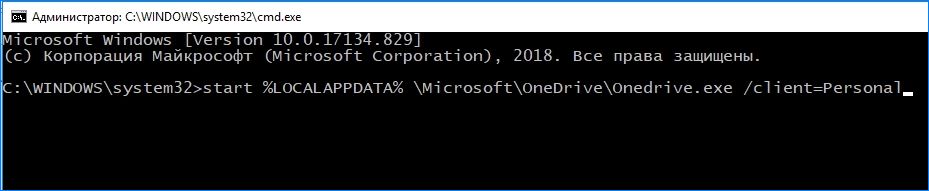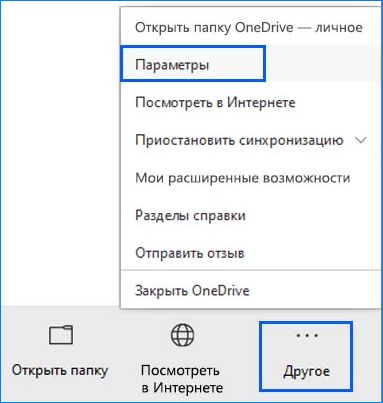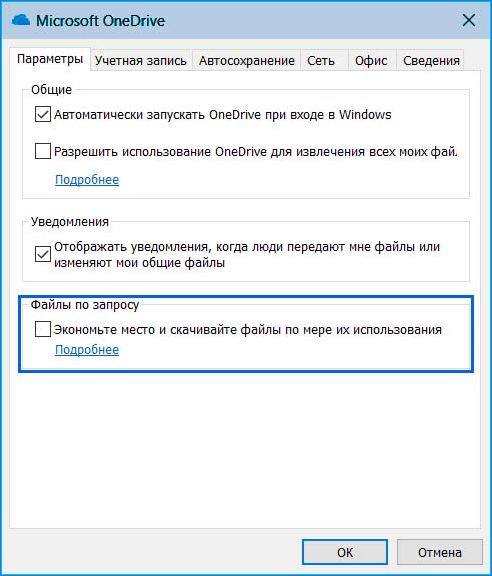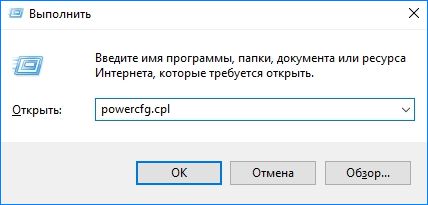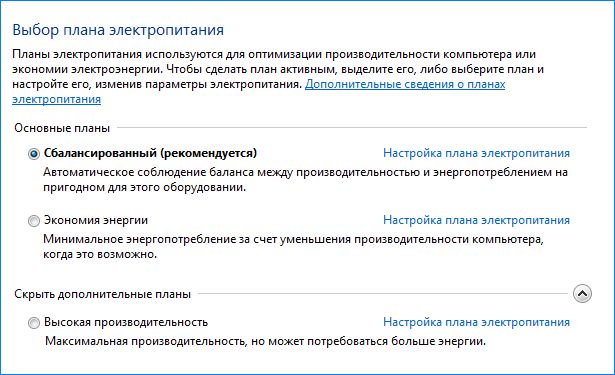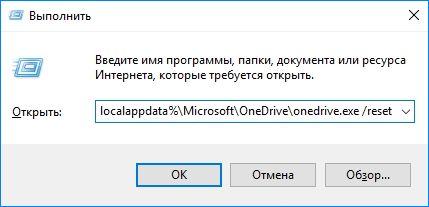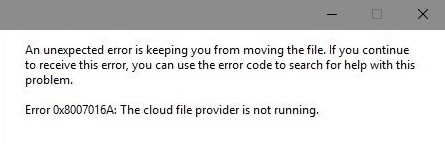- Как исправить ошибку 0x8007016a: поставщик облачного файла не работает
- Причина возникновения ошибки 0x8007016A
- Обновление Windows 10 до последней версии
- Отключение функции «Файлы по запросу»
- Возобновление синхронизации
- Изменение плана электропитания
- Сброс OneDrive
- Принудительное удаление папки с помощью Powershell
- Восстановление системы
- Как решить ошибку 0x8007016a «Поставщик облачных файлов не работает» в Windows 10
- Что вызывает ошибку 0x8007016a?
- Как устранить ошибку 0x8007016a?
- Обновление за октябрь 2021 г .:
- Обновите Windows до последней версии
- Изменение плана энергосбережения вашего компьютера
- Отключить файлы по запросу
- Сбросить настройки OneDrive
- Часто задаваемые вопросы
- Как исправить ошибку 0x8007016A?
- Что означает код ошибки 0x8007016A?
- Как исправить сообщение «Поставщик облачных файлов не запущен»?
- Что означает сообщение об ошибке 0x8007016A «Поставщик облачных файлов не работает»?
Как исправить ошибку 0x8007016a: поставщик облачного файла не работает
При удалении, переносе или копировании файлов из папки OneDrive можно столкнуться с уведомлением об ошибке 0x8007016A: поставщик облачного файла не работает. В большинстве случаев возникает на обновленной версии OneDrive в Windows 10.
Причина возникновения ошибки 0x8007016A
По сообщениям пользователей можно выделить несколько основных причин, через которые не работает поставщик облачных файлов:
- Обновление Windows 10 с ошибкой (KB4457128) . Обновление безопасности KB4457128 нарушает работу функции автоматической синхронизации службы OneDrive.
- Активирована функция «Файлы по запросу» . В некоторых случаях ошибка может возникнуть после включения функции в меню настройки.
- Выключена синхронизация OneDrive . Ручное вмешательство пользователя или сторонняя программа, которая пытается снизить электропотребление также может нести ответственность за эту ошибку, если она в конечном итоге отключает эту функцию.
- Действие функции синхронизации ограничено планом электропитания . Экономный план питания также может привести к ошибке на ноутбуке, нетбуке и ультрабуке, поскольку может полностью отключить функцию синхронизации. Проблему можно решить переключением на сбалансированный или высокопроизводительный план питания.
- Поврежденные файлы OneDrive также могут стать причиной ошибки . В этом случае проблему можно исправить путем сброса облачного приложения.
- Зависание папки OneDrive в полу синхронизированном состоянии . Эту неполадку можно исправить с помощью команды в Powershell для принудительного удаления папки, либо путем восстановления системы.
Теперь перейдем непосредственно к решениям ошибки с кодом 0x8007016.
Обновление Windows 10 до последней версии
В Windows 10 к ошибке привело обновление, предоставленное 12 октября, которое нарушило работу функции синхронизации. Однако корпорация Майкрософт довольно быстро выпустила исправление и сделала его доступным через Центр обновления Windows.
Но если обновляете систему время от времени вручную и обновление, исправляющее ошибку, не установлено, выполните следующие действия:
Нажмите сочетание клавиш Win + R, чтобы открыть диалоговое окно «Выполнить». Затем введите ms-settings:windowsupdate для входа в раздел Центра обновления Windows.
В правой части окна кликните на кнопку «Проверить наличие обновлений». При обнаружении ожидающих обновлений, следуйте инструкциям на экране по их установке. Если будет предложено перезапустить компьютер в ходе этого процесса, то система вернется к этому месту после перезагрузки и продолжит установку остальных обновлений.
В завершение процесса перезапустите ПК еще раз. Если все еще сталкиваетесь с ошибкой 0x8007016A, что поставщик облачных файлов не работает с определенными файлами и папками, расположенными в OneDrive, перейдите к следующему решению.
Отключение функции «Файлы по запросу»
Проблемы с «поставщиком» можно обойти путем отключения функции «Файлы по запросу» в настройках облачного хранилища и последующим удалением полу синхронизированного файла из OneDrive. Решение эффективно в случаях, когда файл не полностью синхронизирован – у него есть миниатюра, но размер отображается 0 КБ. При попытке его открыть или удалить, OneDrive выбрасывает уведомление, что не работает поставщик с кодом 0x8007016A.
Прежде проверьте, что служба OneDrive запущена. В противном случае перезагрузите компьютер, откройте окно «Выполнить» (клавиши Win + R). Введите команду cmd и нажмите Ctrl + Shift + Enter для входа в командную строку с правами администратора.
Для автоматического запуска основной службы введите команду:
start %LOCALAPPDATA% \Microsoft\OneDrive\OneDrive.exe /client=Personal
Когда служба запущена, кликните значок OneDrive, расположенный на панели задач в правой нижней части экрана. Затем нажмите на кнопку «Другое» и перейдите в «Параметры».
В свойствах откройте вкладку Параметры и снимите флажок «Экономьте место и скачивайте файлы по мере их использования». Сохраните изменения на «ОК» и дождитесь перезапуска службы.
Перейдите на проблемный файл (подкаталог), при действии над которым выбрасывало ошибку 0x8007016A, кликните правой кнопкой мыши и выберите «Удалить».
После успешного удаления перезагрузите компьютер, чтобы полностью перезапустились службы и зависимости в OneDrive. Проверьте, возникает ли ошибка при удалении, копировании и перемещении файлов в облачном хранилище. При ее отсутствии можно опять активировать «Файлы по запросу».
Возобновление синхронизации
Также поставщик файлов может не работать в случае, если синхронизация временно отключена в настройках хранилища. Это происходит в результате вмешательства пользователя или когда план питания или другое стороннее приложение отключило процесс синхронизации для экономии энергии. Для ее возобновления выполните следующие действия:
В диалоговом окне «Выполнить» (клавиши Win + R) наберите команду cmd для входа в командную строку. В консоли наберите следующую команду и нажмите на Enter, чтобы проверить, запущена ли служба хранилища:
start %LOCALAPPDATA% \Microsoft\OneDrive\OneDrive.exe /client=Personal
Когда служба запущена кликните на значок OneDrive на панели задач и нажмите «Другое». В контекстном меню отмените действие «Приостановить синхронизацию».
После перейдите в папку, которая вызывала ошибку с кодом 0x8007016A. Если ошибку не удалось исправить, смотрите следующее решение.
Изменение плана электропитания
Если используется экономная схема электропитания, то она фактически останавливает функцию синхронизации для экономии заряда батареи на ноутбуках и других портативных ПК. Для решения проблемы попробуйте перейти на план электропитания, который не ограничивает синхронизацию.
Откройте окно «Выполнить» нажатием на Windows + R, наберите в текстовом поле команду powercfg.cpl для входа в раздел Электропитание.
В правой части окна измените активный план питания с энергосберегающего на сбалансированный или высокопроизводительный.
Перезагрузите компьютер и проверьте, исправлена ли ошибка Onedrive 0x8007016A.
Сброс OneDrive
Для исправления неполадки облачного хранилища 0x8007016A попробуйте сделать сброс Onedrive к заводским настройкам. При использовании этого решения будут удалены сохраненные учетные и другие локально кэшированные данные, которые используются для сохранения настроек пользователя. После этой процедуры нужно заново синхронизировать свои файлы из OneDrive.
В диалоговом окне «Выполнить» (Win + R) наберите следующую команду и нажмите на Enter, чтобы сбросить настройки облачного хранилища:
Через пару секунд «облако» будет сброшено. Если служба не перезапускается автоматически, запустите ее вручную путем открытия окна «Выполнить» и введением следующей команды:
После перезапуска службы попробуйте удалить или переместить файл, который вызывал ошибку 0x8007016A, и посмотрите, устранена ли проблема.
Принудительное удаление папки с помощью Powershell
Этот способ позволяет очистить папку OneDrive от сбойных файлов и подкаталогов, которые вызывают ошибку поставщика облачных данных 0x8007016A при попытке их удалить, переименовать или скопировать.
В окне «Выполнить» (клавиши Win + R) наберите powershell и нажмите Ctrl + Shift + Enter для входа с правами администратора. При отображении запроса контроля учетных записей, нажмите «Да».
Введите следующую команду и нажмите Enter для удаления проблемной папки:
Remove-Item «имя проблемной папки в OneDrive» -Recurse -Force
После успешного завершения перезагрузите компьютер.
Восстановление системы
Если перечисленными способами не удалось решить проблему, возможны случаи, когда уведомление с ошибкой OneDrive 0x8007016A возникает в результате сбоя или повреждения системы. Попробуйте запустить восстановление системы, которая обновит все компоненты Windows, включая облачное хранилище, не затрагивая ваших личных данных (документов, приложений, игр, пользовательских настроек).
Восстановление предпочтительнее чистой установки Windows, которая в конечном итоге имеет такую же степень эффективности, когда дело доходит до исправления поврежденных файлов.
Источник
Как решить ошибку 0x8007016a «Поставщик облачных файлов не работает» в Windows 10
Обновление: Перестаньте получать сообщения об ошибках и замедляйте работу своей системы с помощью нашего инструмента оптимизации. Получите это сейчас на эту ссылку
Ошибка OneDrive 0x8007016A, Поставщик облачных файлов не работает — это один из случаев, когда сообщение об непредвиденной ошибке не может скопировать файл при попытке удалить или переместить / скопировать папки или файлы, расположенные в папке OneDrive. В этом посте мы определим возможные причины и предложим лучшие решения этой проблемы.
Что вызывает ошибку 0x8007016a?
Ошибка 0x8007016A обычно вызвана существующим пакетом Microsoft Office на вашем компьютере. Когда возникает проблема, пользователи могут не иметь возможности использовать определенные функции и возможности Microsoft Office, такие как вырезание, копирование и вставка.
Другие возможные причины этой проблемы:
Ваш текущий план управления питанием не позволяет функции синхронизации работать: Включили ли вы на своем устройстве план энергосбережения? Это может привести к полному отключению функции синхронизации.
Синхронизация OneDrive отключена: Иногда сторонние инструменты и приложения пытаются снизить энергопотребление вашего компьютера. В результате фоновые системные процессы, такие как синхронизация OneDrive, будут отключены.
Было установлено неисправное обновление Windows 10: Многие пользователи Windows 10 сообщают, что ошибка была вызвана неисправным обновлением Windows 10. Верно это или нет, но они говорят, что установка последнего обновления привела к полному сбою автоматической синхронизации OneDrive.
Поврежденные файлы в OneDrive: Поврежденные файлы в OneDrive также могут вызывать код ошибки. В этом случае вы можете решить проблему, очистив свои файлы.
OneDrive File On-Demand включен: В других случаях проблема возникает, когда включен OneDrive File On-Demand.
Как устранить ошибку 0x8007016a?
Обновление за октябрь 2021 г .:
Теперь вы можете предотвратить проблемы с ПК с помощью этого инструмента, например, защитить вас от потери файлов и вредоносных программ. Кроме того, это отличный способ оптимизировать ваш компьютер для достижения максимальной производительности. Программа с легкостью исправляет типичные ошибки, которые могут возникнуть в системах Windows — нет необходимости часами искать и устранять неполадки, если у вас под рукой есть идеальное решение:
- Шаг 1: Скачать PC Repair & Optimizer Tool (Windows 10, 8, 7, XP, Vista — Microsoft Gold Certified).
- Шаг 2: Нажмите «Начать сканирование”, Чтобы найти проблемы реестра Windows, которые могут вызывать проблемы с ПК.
- Шаг 3: Нажмите «Починить все», Чтобы исправить все проблемы.
Обновите Windows до последней версии
- Сначала нажмите «Windows».
- Теперь щелкните значок «Настройки». Похоже на кнопку в виде шестеренки в меню «Пуск».
- После этого нужно выбрать опцию «Обновление и безопасность».
- Затем щелкните вкладку «Проверить наличие обновлений».
- Там тоже управляйте опциями обновления.
- Затем перезапустите вашу систему.
Изменение плана энергосбережения вашего компьютера
- Сначала нажмите Win + R, чтобы открыть диалоговое окно «Выполнить».
- Затем введите ключевые слова «powercfg.cpl» в текстовое поле диалогового окна «Выполнить».
- Теперь переключите powerplay в режим «High Performance».
- Затем вы должны перезагрузить компьютер.
В некоторых случаях ограничительные планы экономии заряда аккумулятора могут удалить пользовательские настройки, не позволяя синхронизировать OneDrive.
Отключить файлы по запросу
- Сначала перейдите на «Панель задач».
- Затем найдите значок OneDrive и щелкните его правой кнопкой мыши.
- Затем выберите вариант «Еще».
- Появится новое окно.
- Щелкните вкладку «Настройки».
- Снимите флажок «Файлы по запросу».
- Затем перезагрузите систему.
Сбросить настройки OneDrive
- Прежде всего, нажмите одновременно две клавиши: Win + R.
- Через некоторое время на экране появится диалоговое окно «Выполнить».
- Введите следующие ключевые слова: «% localappdata% MicrosoftOneDriveonedrive.exe / reset».
- Наконец, нажмите кнопку «ОК».
Часто задаваемые вопросы
Как исправить ошибку 0x8007016A?
- Перезагрузите компьютер.
- Восстановите Microsoft Office.
- Выполните быстрое сканирование SFC.
- Переустановите OneDrive.
- Удалите мусор из системы.
- Обновите Windows 10 до последней версии.
- Отключите функцию «Файл по запросу».
Что означает код ошибки 0x8007016A?
Пользователи могут сохранять файлы в облачном хранилище и управлять файлами или папками на устройстве. Недавно мы получили сообщение об ошибке 0x8007016A: поставщик облачных файлов не запускается при запуске Windows 10, что означает, что некоторые файлы временно не открываются или не работают должным образом.
Как исправить сообщение «Поставщик облачных файлов не запущен»?
- Удалите неисправное обновление.
- Отключите функцию «Файлы по запросу».
- Возобновите синхронизацию OneDrive вручную.
- Включите схему управления питанием Windows 10 (если применимо).
- Перезагрузите OneDrive.
- Удалите испорченную / поврежденную папку.
- Удалите и переустановите OneDrive.
Что означает сообщение об ошибке 0x8007016A «Поставщик облачных файлов не работает»?
Многие пользователи Windows сталкивались с ошибкой 0x8007016A при попытке удалить или переместить папки или файлы в папке OneDrive. Большинство затронутых пользователей сообщили, что это сообщение об ошибке возникает при использовании последней версии OneDrive. В большинстве случаев проблема возникает в Windows 10.
Источник